Tutorial per Gimp in italiano
Decine di tutorial e guide passo passo, in italiano, per imparare ad usare Gimp. Le nostre guide sono sia per i principianti che per gli esperti.
In questa pagina potete trovare decine di tutorial passo passo per il fotoritocco con Gimp. Ogni tutorial su mora-foto è originale ed è stato scritto da noi.
Le nostre guide per Gimp sono rivolte a tutti i fotografi che vogliono imparare ad usare Gimp per la post produzione delle loro foto senza dover acquistare costose licenze.
Se usate Gimp e siete soddisfatti, vi prego di considerare di fare una donazione
alla GNOME Foundation. Tutte le nostre guide sono facilmente comprensibili, e sono spiegati passo passo, per permettere anche ai principianti di capire perfettamente come
funziona Gimp con esempi pratici facili da seguire. Ci concentreremo sulla post-produzione e sul fotoritocco. (continua a piè di pagina...)
Per garantire una facile consultazione, tutti i tutorial sono divisi per categorie:
guide per principianti di Gimp, luce ed esposizione, gestione colori, migliorare soggetti umani,
migliorare i panorami con Gimp, le sfocature, strumenti e plugin, importare file RAW,
effetti e tutorial Gimp avanzati
Guide base per Gimp
 Introduzione alle guide.
Gimp è un programma di fotoritocco gratuito ed open source. Questo significa che il suo sviluppo è curato da persone che fanno questo enorme lavoro per semplice passione, nei nostri tutorial cerchiamo di spiegare...
(Clicca per continuare)
Introduzione alle guide.
Gimp è un programma di fotoritocco gratuito ed open source. Questo significa che il suo sviluppo è curato da persone che fanno questo enorme lavoro per semplice passione, nei nostri tutorial cerchiamo di spiegare...
(Clicca per continuare)
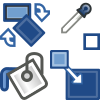 L'interfaccia e gli strumenti di Gimp.
Questa guida per Gimp è rivolta ai principianti, anche se va detto che se non avete mai utilizzato un programma di fotoritocco prima potrebbe essere considerata leggermente troppo tecnica; Si rivolge infatti agli...
(Clicca per continuare)
L'interfaccia e gli strumenti di Gimp.
Questa guida per Gimp è rivolta ai principianti, anche se va detto che se non avete mai utilizzato un programma di fotoritocco prima potrebbe essere considerata leggermente troppo tecnica; Si rivolge infatti agli...
(Clicca per continuare)
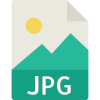 Esportare un file con Gimp 2.8.
Gimp, come tutti i software di fotoritocco, permette di salvare i file in diversi formati, ognuno con caratteristiche specifiche. Le diverse estensioni sono state create per diversi scopi, ed è quindi necessario capire...
(Clicca per continuare)
Esportare un file con Gimp 2.8.
Gimp, come tutti i software di fotoritocco, permette di salvare i file in diversi formati, ognuno con caratteristiche specifiche. Le diverse estensioni sono state create per diversi scopi, ed è quindi necessario capire...
(Clicca per continuare)
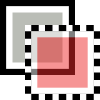 Cosa sono le Maschere ed i Livelli.
Le maschere, le selezioni ed i livelli sono fondamentali per imparare a fare del fotoritocco avanzato, specialmente con Gimp. Visto che non tutti hanno dimestichezza con questi strumenti, cominceremo dalle basi...
(Clicca per continuare)
Cosa sono le Maschere ed i Livelli.
Le maschere, le selezioni ed i livelli sono fondamentali per imparare a fare del fotoritocco avanzato, specialmente con Gimp. Visto che non tutti hanno dimestichezza con questi strumenti, cominceremo dalle basi...
(Clicca per continuare)
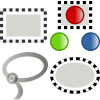 Guida all'utilizzo delle maschere con Gimp.
Questa guida andrà a spiegarvi queli sono le differenze fra i vari strumenti per le selezioni di Gimp. Le selezioni sono conosciute anche come maschere, ed andremo a vedere coma usarle e combinarle per...
(Clicca per continuare)
Guida all'utilizzo delle maschere con Gimp.
Questa guida andrà a spiegarvi queli sono le differenze fra i vari strumenti per le selezioni di Gimp. Le selezioni sono conosciute anche come maschere, ed andremo a vedere coma usarle e combinarle per...
(Clicca per continuare)
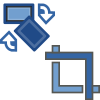 Raddrizzare e tagliare una foto.
Due degli errori più comuni quando si scatta una fotografia di fretta sono l'orizzonte storto ed un'inquadratura imperfetta, spesso troppo larga, per paura di tagliare una parte del soggetto. Con Gimp è possibile risolvere...
(Clicca per continuare)
Raddrizzare e tagliare una foto.
Due degli errori più comuni quando si scatta una fotografia di fretta sono l'orizzonte storto ed un'inquadratura imperfetta, spesso troppo larga, per paura di tagliare una parte del soggetto. Con Gimp è possibile risolvere...
(Clicca per continuare)
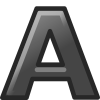 Inserire un testo con il Text Tool.
Tra i molti strumenti di Gimp si trova anche lo strumento testo, un potente strumento che permette di aggiungere scritte ad un'immagine. In questa guida spiegheremo come inserire un testo sopra ad una fotografia...
(Clicca per continuare)
Inserire un testo con il Text Tool.
Tra i molti strumenti di Gimp si trova anche lo strumento testo, un potente strumento che permette di aggiungere scritte ad un'immagine. In questa guida spiegheremo come inserire un testo sopra ad una fotografia...
(Clicca per continuare)
 Creare un pennello di Gimp.
I pennelli di Gimp sono molti e riescono a soddisfare gran parte delle esigenze, ma potrebbe essere necessario crearne di nuovi per avere una collezione veramente completa. A mio avviso due mancanze a cui è assolutamente...
(Clicca per continuare)
Creare un pennello di Gimp.
I pennelli di Gimp sono molti e riescono a soddisfare gran parte delle esigenze, ma potrebbe essere necessario crearne di nuovi per avere una collezione veramente completa. A mio avviso due mancanze a cui è assolutamente...
(Clicca per continuare)
 Installare Gimp 2.8.
Dopo una lunga attesa finalmente è stata rilasciata la versione aggiornata di Gimp, ovvero la 2.8 Le novità rispetto alla versione precedente sono molte. Le differenze infatti con il Gimp precedente sono minime e non...
(Clicca per continuare)
Installare Gimp 2.8.
Dopo una lunga attesa finalmente è stata rilasciata la versione aggiornata di Gimp, ovvero la 2.8 Le novità rispetto alla versione precedente sono molte. Le differenze infatti con il Gimp precedente sono minime e non...
(Clicca per continuare)
Luce ed esposizione
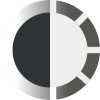 Luminosità, contrasto e saturazione.
Con Gimp è possibile, in modo davvero facile ed immediato, regolare l'esposizione di una fotografia (schiarirla o scurirla), aumentarne o diminuirne il contrasto e sistemare la tonalità e la saturazione del colore...
(Clicca per continuare)
Luminosità, contrasto e saturazione.
Con Gimp è possibile, in modo davvero facile ed immediato, regolare l'esposizione di una fotografia (schiarirla o scurirla), aumentarne o diminuirne il contrasto e sistemare la tonalità e la saturazione del colore...
(Clicca per continuare)
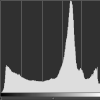 Istogramma (Livelli di colore).
Quando si scattano fotografie non è facile capire se l'esposizione è corretta, soprattutto "sul campo", dovendo utilizzare come unico riferimento il display della fotocamera, che il più delle volte è troppo piccolo...
(Clicca per continuare)
Istogramma (Livelli di colore).
Quando si scattano fotografie non è facile capire se l'esposizione è corretta, soprattutto "sul campo", dovendo utilizzare come unico riferimento il display della fotocamera, che il più delle volte è troppo piccolo...
(Clicca per continuare)
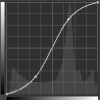 Correggere le curve.
Questo tutorial nasce per spiegare a tutti coloro che si avvicinano alla grafica ed alla fotografia come correggere l'esposizione ed il contrasto di un'immagine utilizzando lo strumento curve di Gimp. Questo tutorial è valido...
(Clicca per continuare)
Correggere le curve.
Questo tutorial nasce per spiegare a tutti coloro che si avvicinano alla grafica ed alla fotografia come correggere l'esposizione ed il contrasto di un'immagine utilizzando lo strumento curve di Gimp. Questo tutorial è valido...
(Clicca per continuare)
 Simulare un flash di riempimento.
Il flash di riempimento è una tecnica fotografica che consiste nell'utilizzare un flash fotografico allo scopo di ridurre il contrasto in fotografie con luce diretta alle spalle del soggetto. In questo tutorial per Gimp...
(Clicca per continuare)
Simulare un flash di riempimento.
Il flash di riempimento è una tecnica fotografica che consiste nell'utilizzare un flash fotografico allo scopo di ridurre il contrasto in fotografie con luce diretta alle spalle del soggetto. In questo tutorial per Gimp...
(Clicca per continuare)
Gestione colori
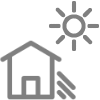 Bilanciamento del bianco.
Il bilanciamento del bianco è la correzione delle dominanti di colore date della fonte di luce in una fotografia. Grazie a questo tutorial di Gimp andremo impareremo come applicare ad un'immagine un corretto...
(Clicca per continuare)
Bilanciamento del bianco.
Il bilanciamento del bianco è la correzione delle dominanti di colore date della fonte di luce in una fotografia. Grazie a questo tutorial di Gimp andremo impareremo come applicare ad un'immagine un corretto...
(Clicca per continuare)
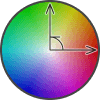 Ruota colore.
Lo strumento ruota colori di Gimp, con l'immagine corretta, riesce a fare miracoli. Lo scopo di questo strumento è di trasformare una certa gamma di colori in un'altra, ovviamente scelta da noi. Il motivo per cui si chiama...
(Clicca per continuare)
Ruota colore.
Lo strumento ruota colori di Gimp, con l'immagine corretta, riesce a fare miracoli. Lo scopo di questo strumento è di trasformare una certa gamma di colori in un'altra, ovviamente scelta da noi. Il motivo per cui si chiama...
(Clicca per continuare)
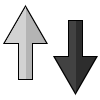 High Light e Low Light.
Con High Light e Low Light vengono definite quelle immagini che giocano sulle chiavi di colore alte o basse. Realizzare una fotografia in chiave alta o bassa di luce significa modificare l'esposizione della fotografia...
(Clicca per continuare)
High Light e Low Light.
Con High Light e Low Light vengono definite quelle immagini che giocano sulle chiavi di colore alte o basse. Realizzare una fotografia in chiave alta o bassa di luce significa modificare l'esposizione della fotografia...
(Clicca per continuare)
 Bianco e Nero efficace.
Questa guida per Gimp nasce per imparare ad ottenere un bianco e nero efficace. La fotografia in bianco e nero in fatti può avere un fascino ed un impatto che difficilmente i colori riescono ad eguagliare. La magia del...
(Clicca per continuare)
Bianco e Nero efficace.
Questa guida per Gimp nasce per imparare ad ottenere un bianco e nero efficace. La fotografia in bianco e nero in fatti può avere un fascino ed un impatto che difficilmente i colori riescono ad eguagliare. La magia del...
(Clicca per continuare)
 Bianco e nero selettivo.
Realizzare il bianco e nero selettivo con Gimp può essere molto utile per attirare l'attenzione su di una porzione dell'immagine, come ad esempio un soggetto particolare in una scena caotica. Questa guida è stata...
(Clicca per continuare)
Bianco e nero selettivo.
Realizzare il bianco e nero selettivo con Gimp può essere molto utile per attirare l'attenzione su di una porzione dell'immagine, come ad esempio un soggetto particolare in una scena caotica. Questa guida è stata...
(Clicca per continuare)
Migliorare soggetti umani
 Eliminare gli occhi rossi con Gimp.
Moltissimi software hanno già integrata una funzione per eliminare gli occhi rossi automaticamente, ma quello che vorrei insegnarvi oggi con Gimp è molto utile per evitare piccoli difetti che potrebbero...
(Clicca per continuare)
Eliminare gli occhi rossi con Gimp.
Moltissimi software hanno già integrata una funzione per eliminare gli occhi rossi automaticamente, ma quello che vorrei insegnarvi oggi con Gimp è molto utile per evitare piccoli difetti che potrebbero...
(Clicca per continuare)
 Migliorare gli occhi.
In questa guida di Gimp spiegheremo come rendere più interessanti gli occhi di una persona, cambiandone il colore, per poi spiegare come aumentarne la luminosità ed aggiungere dei riflessi. Gli occhi sono infatti uno dei...
(Clicca per continuare)
Migliorare gli occhi.
In questa guida di Gimp spiegheremo come rendere più interessanti gli occhi di una persona, cambiandone il colore, per poi spiegare come aumentarne la luminosità ed aggiungere dei riflessi. Gli occhi sono infatti uno dei...
(Clicca per continuare)
 Sbiancare i denti.
Sbiancare i denti con Gimp è una procedura davvero semplicissima, anche se richiede mano ferma e una certa precisione con il mouse. Iniziamo con impostare un pennello come di seguito, dove il parametro dell'opacità...
(Clicca per continuare)
Sbiancare i denti.
Sbiancare i denti con Gimp è una procedura davvero semplicissima, anche se richiede mano ferma e una certa precisione con il mouse. Iniziamo con impostare un pennello come di seguito, dove il parametro dell'opacità...
(Clicca per continuare)
 Migliorare la pelle.
In questa guida per Gimp vedremo come rendere più liscia e piacevole la pelle umana usando lo strumento clona e lo strumento sfumino. La pelle umana non è sempre liscia come potrebbe apparire in molte fotografie di moda....
(Clicca per continuare)
Migliorare la pelle.
In questa guida per Gimp vedremo come rendere più liscia e piacevole la pelle umana usando lo strumento clona e lo strumento sfumino. La pelle umana non è sempre liscia come potrebbe apparire in molte fotografie di moda....
(Clicca per continuare)
Migliorare i panorami
 Simulare i filtri GND con Gimp.
I filtri GND sono molto utili in fotografia panoramica quando il cielo risulta troppo esposto rispetto al terreno. In questa guida di Gimp spiegheremo come simulare un filtro digradante GND utilizzando un livello sfumato...
(Clicca per continuare)
Simulare i filtri GND con Gimp.
I filtri GND sono molto utili in fotografia panoramica quando il cielo risulta troppo esposto rispetto al terreno. In questa guida di Gimp spiegheremo come simulare un filtro digradante GND utilizzando un livello sfumato...
(Clicca per continuare)
 Fusione degli scatti
In questa guida di Gimp andremo a vedere come fondere due scatti per ottenere una doppia esposizione. Si parla infatti di fusione degli scatti quando andiamo ad "incollare insieme" due o più diverse versioni della stessa...
(Clicca per continuare)
Fusione degli scatti
In questa guida di Gimp andremo a vedere come fondere due scatti per ottenere una doppia esposizione. Si parla infatti di fusione degli scatti quando andiamo ad "incollare insieme" due o più diverse versioni della stessa...
(Clicca per continuare)
 Eliminare la foschia.
Scattando con forti zoom e giornate un po' umide, spesso le fotografie appaiono poco nitide. La soluzione migliore sarebbe l'utilizzo di un filtro polarizzatore sulla fotocamera, ma qualora non fosse possibile Gimp ci viene...
(Clicca per continuare)
Eliminare la foschia.
Scattando con forti zoom e giornate un po' umide, spesso le fotografie appaiono poco nitide. La soluzione migliore sarebbe l'utilizzo di un filtro polarizzatore sulla fotocamera, ma qualora non fosse possibile Gimp ci viene...
(Clicca per continuare)
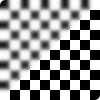 Aumentare la nitidezza.
Per correggere una foto leggermente sfocata ed aumentare la nitidezza, Gimp ci viene in aiuto con l'utilizzo di due diversi filtri, la maschera di contrasto e l'hi-pass. In questo tutorial andremo a scoprire come...
(Clicca per continuare)
Aumentare la nitidezza.
Per correggere una foto leggermente sfocata ed aumentare la nitidezza, Gimp ci viene in aiuto con l'utilizzo di due diversi filtri, la maschera di contrasto e l'hi-pass. In questo tutorial andremo a scoprire come...
(Clicca per continuare)
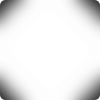 Simulare la vignettatura.
La vignettatura è quella zona in ombra ai bordi di una fotografia data da un obiettivo molto luminoso alla massima apertura o da un'ottica di bassa qualità. Lo scopo di questa guida per Gimp è quello di simulare una...
(Clicca per continuare)
Simulare la vignettatura.
La vignettatura è quella zona in ombra ai bordi di una fotografia data da un obiettivo molto luminoso alla massima apertura o da un'ottica di bassa qualità. Lo scopo di questa guida per Gimp è quello di simulare una...
(Clicca per continuare)
Le sfocature
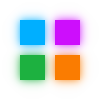 Effetto flou.
L'effetto Flou, conosciuto anche come soft focus, è utilizzato principalmente nei ritratti, siano essi di soggetti umani o animali. In questa guida scopriremo come creare questo suggestivo effetto utilizzando Gimp, un...
(Clicca per continuare)
Effetto flou.
L'effetto Flou, conosciuto anche come soft focus, è utilizzato principalmente nei ritratti, siano essi di soggetti umani o animali. In questa guida scopriremo come creare questo suggestivo effetto utilizzando Gimp, un...
(Clicca per continuare)
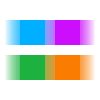 Effetto panning.
Simulare con Gimp l'effetto Panning non è facilissimo. Si tratta di riuscire a seguire con la fotocamera un soggetto, impostando tempi di scatto relativamente lunghi e realizzando un effetto mosso "al contrario", dove lo...
(Clicca per continuare)
Effetto panning.
Simulare con Gimp l'effetto Panning non è facilissimo. Si tratta di riuscire a seguire con la fotocamera un soggetto, impostando tempi di scatto relativamente lunghi e realizzando un effetto mosso "al contrario", dove lo...
(Clicca per continuare)
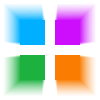 Effetto Movimento-Zoom.
L'effetto zoom con Gimp simula il mosso radiale che si forma scattando con tempi relativamente lunghi e spostando velocemente la ghiera dell zoom in fase di scatto con fotocamere reflex. Per realizzare questo effetto...
(Clicca per continuare)
Effetto Movimento-Zoom.
L'effetto zoom con Gimp simula il mosso radiale che si forma scattando con tempi relativamente lunghi e spostando velocemente la ghiera dell zoom in fase di scatto con fotocamere reflex. Per realizzare questo effetto...
(Clicca per continuare)
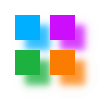 Sfocatura bokeh con Gimp.
La sfocatura bokeh, ovvero la profondità di campo in fotografia utilizzando diaframmi molto aperti, è molto facile da simulare con Gimp. Il metodo più veloce per realizzarla consiste in una sfocatura gaussiana dello...
(Clicca per continuare)
Sfocatura bokeh con Gimp.
La sfocatura bokeh, ovvero la profondità di campo in fotografia utilizzando diaframmi molto aperti, è molto facile da simulare con Gimp. Il metodo più veloce per realizzarla consiste in una sfocatura gaussiana dello...
(Clicca per continuare)
Strumenti e plugin
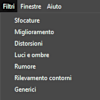 Tutti i filtri di Gimp.
Questa guida per Gimp ha uno scopo principalmente accademico e di curiosità, in quanto troverete una carrellata di tutti gli effetti che è possibile applicare ad un'immagine di 1000x333 pixel utilizzando i filtri di Gimp...
(Clicca per continuare)
Tutti i filtri di Gimp.
Questa guida per Gimp ha uno scopo principalmente accademico e di curiosità, in quanto troverete una carrellata di tutti gli effetti che è possibile applicare ad un'immagine di 1000x333 pixel utilizzando i filtri di Gimp...
(Clicca per continuare)
 Il plugin G'MIC-Qt.
Questa guida per Gimp ha uno scopo principalmente accademico e di curiosità, in quanto troverete una carrellata di tutti gli effetti che è possibile applicare ad un'immagine di 1000x333 pixel utilizzando i filtri di Gimp...
(Clicca per continuare)
Il plugin G'MIC-Qt.
Questa guida per Gimp ha uno scopo principalmente accademico e di curiosità, in quanto troverete una carrellata di tutti gli effetti che è possibile applicare ad un'immagine di 1000x333 pixel utilizzando i filtri di Gimp...
(Clicca per continuare)
 Riduzione del rumore con G'MIC.
G'MIC è un plugin opensource per Gimp che permette di implementare le funzioni dove Gimp si dimostra carente, oltre ad inserirne molte altre. Abbiamo già parlato di Gmic nella guida per rimuovere il rumore, ma in questo...
(Clicca per continuare)
Riduzione del rumore con G'MIC.
G'MIC è un plugin opensource per Gimp che permette di implementare le funzioni dove Gimp si dimostra carente, oltre ad inserirne molte altre. Abbiamo già parlato di Gmic nella guida per rimuovere il rumore, ma in questo...
(Clicca per continuare)
 Strumento Timbro/Clona.
Lo strumento timbro o clona di Gimp ci permette di andare ad eliminare un elemento estraneo alla fotografia in modo molto controllabile e con risultati ottimi. Nell'immagine di esempio ho cancellato le alghe che circondavano...
(Clicca per continuare)
Strumento Timbro/Clona.
Lo strumento timbro o clona di Gimp ci permette di andare ad eliminare un elemento estraneo alla fotografia in modo molto controllabile e con risultati ottimi. Nell'immagine di esempio ho cancellato le alghe che circondavano...
(Clicca per continuare)
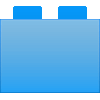 I Plugin di Photoshop su Gimp.
In questa guida vi spiegheremo come utilizzare PSPI per installare ed eseguire i plugins Photoshop direttamente da Gimp, di modo da poter aumentare le possibilità di fotoritocco e gli strumenti in nostro possesso. Tra...
(Clicca per continuare)
I Plugin di Photoshop su Gimp.
In questa guida vi spiegheremo come utilizzare PSPI per installare ed eseguire i plugins Photoshop direttamente da Gimp, di modo da poter aumentare le possibilità di fotoritocco e gli strumenti in nostro possesso. Tra...
(Clicca per continuare)
 Bimp, ritoccare più foto con Gimp.
Da utente ormai abbastanza navigato di Gimp, il più grande rimpianto che ricordo di aver mai avuto è l'impossibilità di lavorare su più fotografie contemporaneamente. Quante volte vi sarà capitato di dover...
(Clicca per continuare)
Bimp, ritoccare più foto con Gimp.
Da utente ormai abbastanza navigato di Gimp, il più grande rimpianto che ricordo di aver mai avuto è l'impossibilità di lavorare su più fotografie contemporaneamente. Quante volte vi sarà capitato di dover...
(Clicca per continuare)
Importare file RAW
 Aprire i RAW con darktable.
Darktable è un programma gratuito per sviluppare i file RAW, può funzionare in modo indipendente, ma è anche perfettamente compatibile con Gimp. In questo tutorial andremo a vedere che cos'è Darktable, come...
(Clicca per continuare)
Aprire i RAW con darktable.
Darktable è un programma gratuito per sviluppare i file RAW, può funzionare in modo indipendente, ma è anche perfettamente compatibile con Gimp. In questo tutorial andremo a vedere che cos'è Darktable, come...
(Clicca per continuare)
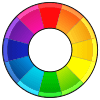 Importare file RAW con RawTherapee.
Importando un file Raw su Gimp apparirà un errore per cui è impossibile procedere senza prima aver installato un caricatore Raw. Nonostante nel sito sia già presente una guida per aprire i raw con UFRaw, il...
(Clicca per continuare)
Importare file RAW con RawTherapee.
Importando un file Raw su Gimp apparirà un errore per cui è impossibile procedere senza prima aver installato un caricatore Raw. Nonostante nel sito sia già presente una guida per aprire i raw con UFRaw, il...
(Clicca per continuare)
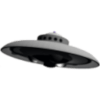 Gestire file RAW con UfRaw.
Se siete arrivati in questa pagina devo immaginare che abbiate scattato una foto in Raw e che, una volta cercato di aprirla con Gimp, non ci siate riusciti. Questo è dovuto al fatto che il nostro amato programma...
(Clicca per continuare)
Gestire file RAW con UfRaw.
Se siete arrivati in questa pagina devo immaginare che abbiate scattato una foto in Raw e che, una volta cercato di aprirla con Gimp, non ci siate riusciti. Questo è dovuto al fatto che il nostro amato programma...
(Clicca per continuare)
Effetti
 Bleach bypass
Il Bleach Bypass è un effetto del cinema, dove in seguito ad un diverso sviluppo della pellicola, i colori vengono desaturati ed il contrasto aumentato. Per realizzare il tutorial sul bleach bypass con Gimp...
(Clicca per continuare)
Bleach bypass
Il Bleach Bypass è un effetto del cinema, dove in seguito ad un diverso sviluppo della pellicola, i colori vengono desaturati ed il contrasto aumentato. Per realizzare il tutorial sul bleach bypass con Gimp...
(Clicca per continuare)
 Cross Processing
Il Cross Processing è una tecnica usata in fotografia e scoperta casualmente sviluppando per errore una pellicola positiva con una soluzione chimica per negativi. Per realizzare questa guida di Gimp apriamo...
(Clicca per continuare)
Cross Processing
Il Cross Processing è una tecnica usata in fotografia e scoperta casualmente sviluppando per errore una pellicola positiva con una soluzione chimica per negativi. Per realizzare questa guida di Gimp apriamo...
(Clicca per continuare)
 Effetto Lomo
La lomografia è un effetto per Gimp in cui possiamo simulare le foto scattate con fotocamere analogiche economiche russe. In questo tutorial spiegheremo come simulare la fotografia Lomo o fotografia Holga...
(Clicca per continuare)
Effetto Lomo
La lomografia è un effetto per Gimp in cui possiamo simulare le foto scattate con fotocamere analogiche economiche russe. In questo tutorial spiegheremo come simulare la fotografia Lomo o fotografia Holga...
(Clicca per continuare)
 Effetto Orton
L'effetto Orton nasce dall'omonimo fotografo ed è il risultato di una fusione di due o più pellicole, sviluppate con diverse esposizioni e messe a fuoco. Per realizzare questa tecnica con Gimp è sufficiente prendere...
(Clicca per continuare)
Effetto Orton
L'effetto Orton nasce dall'omonimo fotografo ed è il risultato di una fusione di due o più pellicole, sviluppate con diverse esposizioni e messe a fuoco. Per realizzare questa tecnica con Gimp è sufficiente prendere...
(Clicca per continuare)
 Effetto "Guevara"
Simulare con Gimp l'effetto Che Guevara che troviamo sulle magliette è davvero semplice e potrebbe essere una divertente idea per pubblicare su Facebook immagini goliardiche di nostri amici o per stampare..
(Clicca per continuare)
Effetto "Guevara"
Simulare con Gimp l'effetto Che Guevara che troviamo sulle magliette è davvero semplice e potrebbe essere una divertente idea per pubblicare su Facebook immagini goliardiche di nostri amici o per stampare..
(Clicca per continuare)
 Effetto Infrarosso
La fotografia all'infrarosso nasce come sperimentazione con le macchine fotografiche a pellicola e riesce ad ottenere risultati davvero molto particolari. Per creare l'effeto infrarosso con Gimp è sufficiente...
(Clicca per continuare)
Effetto Infrarosso
La fotografia all'infrarosso nasce come sperimentazione con le macchine fotografiche a pellicola e riesce ad ottenere risultati davvero molto particolari. Per creare l'effeto infrarosso con Gimp è sufficiente...
(Clicca per continuare)
 Invecchiare foto
Simulare una vecchia fotografia con Gimp risulta piuttosto semplice, per realizzare questa guida ho utilizzato un'immagine scattata durante una sfilata di mezzi storici dei vigili del fuoco. Bisogna infatti stare piuttosto...
(Clicca per continuare)
Invecchiare foto
Simulare una vecchia fotografia con Gimp risulta piuttosto semplice, per realizzare questa guida ho utilizzato un'immagine scattata durante una sfilata di mezzi storici dei vigili del fuoco. Bisogna infatti stare piuttosto...
(Clicca per continuare)
 Effetto Dragan
In questo tutorial per Gimp vedremo come ricreare l'effetto Dragan, in una guida che si ispira alle fotografie del fotografo polacco Andrzej Dragan, un fisico quantistico diventato famoso per i suoi ritratti...
(Clicca per continuare)
Effetto Dragan
In questo tutorial per Gimp vedremo come ricreare l'effetto Dragan, in una guida che si ispira alle fotografie del fotografo polacco Andrzej Dragan, un fisico quantistico diventato famoso per i suoi ritratti...
(Clicca per continuare)
 Technicolor
Il two stripe technicolor è una particolare tecnica di ripresa dei primi film a colori, in cui due prismi si occupavano di impressionare due differenti pellicole. In questo tutorial di Gimp impareremo come applicare...
(Clicca per continuare)
Technicolor
Il two stripe technicolor è una particolare tecnica di ripresa dei primi film a colori, in cui due prismi si occupavano di impressionare due differenti pellicole. In questo tutorial di Gimp impareremo come applicare...
(Clicca per continuare)
 Visore notturno
Un ritocco divertente, che possiamo ottenere in pochi passaggi con Gimp, è l'effetto visore notturno. Quello che cercheremo di ottenere è una immagine che assomigli a quelle che possono essere viste...
(Clicca per continuare)
Visore notturno
Un ritocco divertente, che possiamo ottenere in pochi passaggi con Gimp, è l'effetto visore notturno. Quello che cercheremo di ottenere è una immagine che assomigli a quelle che possono essere viste...
(Clicca per continuare)
 Cyanotype
La cianografia è una delle prime tecniche di sviluppo fotografico utilizzate in massa, grazie al basso costo e la relativa semplicità di realizzazione. In questa guida vediamo come realizzare un blueprint con Gimp...
(Clicca per continuare)
Cyanotype
La cianografia è una delle prime tecniche di sviluppo fotografico utilizzate in massa, grazie al basso costo e la relativa semplicità di realizzazione. In questa guida vediamo come realizzare un blueprint con Gimp...
(Clicca per continuare)
Tutorial Gimp avanzati
 Tilt Shift
L'effetto Tilt Shift è piuttosto semplice da realizzare con Gimp, si tratta di usare le maschere e le sfumature gaussiane per creare una profondità di campo fittizia. In pratica bisogna cercare di far sembrare a fuoco...
(Clicca per continuare)
Tilt Shift
L'effetto Tilt Shift è piuttosto semplice da realizzare con Gimp, si tratta di usare le maschere e le sfumature gaussiane per creare una profondità di campo fittizia. In pratica bisogna cercare di far sembrare a fuoco...
(Clicca per continuare)
 Mini mondi
La realizzazione di minimondi o pianetini con Gimp è piuttosto facile, in questo tutorial andremo a vedere come realizzarne uno partendo da una foto normale, senza nessun effetto panoramico, duplicando il livello...
(Clicca per continuare)
Mini mondi
La realizzazione di minimondi o pianetini con Gimp è piuttosto facile, in questo tutorial andremo a vedere come realizzarne uno partendo da una foto normale, senza nessun effetto panoramico, duplicando il livello...
(Clicca per continuare)
 Split Toning
Lo split toning nasce con la stampa su carta delle fotografie a pellicola. Si tratta di impressionare in tempi diversi due esposizioni con due tonalità differenti. In questo tutorial di Gimp andremo a vedere come applicare...
(Clicca per continuare)
Split Toning
Lo split toning nasce con la stampa su carta delle fotografie a pellicola. Si tratta di impressionare in tempi diversi due esposizioni con due tonalità differenti. In questo tutorial di Gimp andremo a vedere come applicare...
(Clicca per continuare)
 Nebbia digitale
Per realizzare la nebbia digitale con Gimp è importante scegliere una composizione con piani molto separati, come ad esempio un bosco o delle colline. Iniziamo ad elaborarla creando un nuovo livello trasparente a cui...
(Clicca per continuare)
Nebbia digitale
Per realizzare la nebbia digitale con Gimp è importante scegliere una composizione con piani molto separati, come ad esempio un bosco o delle colline. Iniziamo ad elaborarla creando un nuovo livello trasparente a cui...
(Clicca per continuare)
 Effetto Glowing
L'effetto glowing per Gimp è una tecnica molto interessante da utilizzare nelle fotografie di moda o matrimonio, ha lo scopo di simulare l'effetto radioso creato dal sole con la bruciatura delle alte luci e si abbina...
(Clicca per continuare)
Effetto Glowing
L'effetto glowing per Gimp è una tecnica molto interessante da utilizzare nelle fotografie di moda o matrimonio, ha lo scopo di simulare l'effetto radioso creato dal sole con la bruciatura delle alte luci e si abbina...
(Clicca per continuare)
 Dodge and Burn
il Dodge and Burn con Gimp è una tecnica di fotoritocco, utilizzata principalmente nei ritratti, che permette di schiarire e scurire alcune zone del volto, in modo da aumentare la tridimensionalità del viso e simulare...
(Clicca per continuare)
Dodge and Burn
il Dodge and Burn con Gimp è una tecnica di fotoritocco, utilizzata principalmente nei ritratti, che permette di schiarire e scurire alcune zone del volto, in modo da aumentare la tridimensionalità del viso e simulare...
(Clicca per continuare)
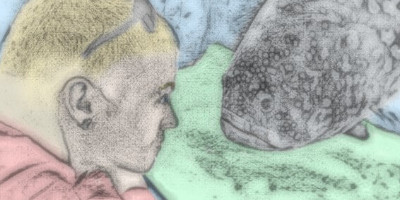 Disegno a Matita
Questo effetto per Gimp è piuttosto laborioso da creare ed è inadatto a fotografie eccessivamente complesse, in quanto troppi dettagli creano confusione. Personalmente lo ritengo molto interessante con i ritratti...
(Clicca per continuare)
Disegno a Matita
Questo effetto per Gimp è piuttosto laborioso da creare ed è inadatto a fotografie eccessivamente complesse, in quanto troppi dettagli creano confusione. Personalmente lo ritengo molto interessante con i ritratti...
(Clicca per continuare)
 Fusione immagini
Abbiamo precedentemente affrontato la fusione di più livelli con Gimp in due diverse occasioni, ma al contrario della doppia esposizione, in cui lo scopo è di ottenere un'immagine più bilanciata, quello che...
(Clicca per continuare)
Fusione immagini
Abbiamo precedentemente affrontato la fusione di più livelli con Gimp in due diverse occasioni, ma al contrario della doppia esposizione, in cui lo scopo è di ottenere un'immagine più bilanciata, quello che...
(Clicca per continuare)
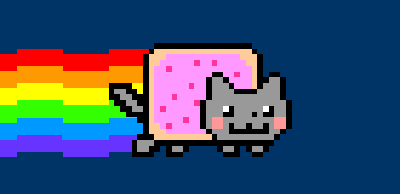 Creare gif animate
Una GIF animata è composta da una serie di fotogrammi, uno per livello, che vengono riprodotti come un filmato. Le GIF hanno al massimo 256 colori e supportano le trasparenze. Per realizzarla con Gimp...
(Clicca per continuare)
Creare gif animate
Una GIF animata è composta da una serie di fotogrammi, uno per livello, che vengono riprodotti come un filmato. Le GIF hanno al massimo 256 colori e supportano le trasparenze. Per realizzarla con Gimp...
(Clicca per continuare)
 Restaurare una vecchia foto
Se avete una vecchia fotografia di famiglia e volete restaurarla con Gimp vi aspetta un compito abbastanza laborioso, ma sicuramente appagante. Recuperare una foto storica è un lavoro di precisione...
(Clicca per continuare)
Restaurare una vecchia foto
Se avete una vecchia fotografia di famiglia e volete restaurarla con Gimp vi aspetta un compito abbastanza laborioso, ma sicuramente appagante. Recuperare una foto storica è un lavoro di precisione...
(Clicca per continuare)
 Colorare una foto in bianco e nero
In questa guida avanzata di Gimp vedremo come trasformare una vecchia foto in bianco e nero in una fotografia a colori. La tecnica utilizzata in questo tutorial necessita di un po' esperienza con il fotoritocco...
(Clicca per continuare)
Colorare una foto in bianco e nero
In questa guida avanzata di Gimp vedremo come trasformare una vecchia foto in bianco e nero in una fotografia a colori. La tecnica utilizzata in questo tutorial necessita di un po' esperienza con il fotoritocco...
(Clicca per continuare)
Gimp è in assoluto la soluzione migliore per i fotografi amatoriali che cercano il miglior software libero, che permette di raggiungere risultati quasi professionali. Crediamo davvero che Gimp possa sostituire Photoshop su quasi tutto, per i fotografi non professionisti. Manca di alcuni strumenti iper-avanzati, ma è gratuito. Speriamo che i nostri tutorial su Gimp vi aiutino a capire le funzionalità e le potenzialità di Gimp. Ci sono molti altri programmi che funzionano bene, ma nessuno di loro è così flessibile e avanzato come Gimp. Forse all'inizio potrebbe essere un po' difficile, ma quando imparerete ad usarlo, sarete completamente soddisfatti. Ecco perché abbiamo creato questo sito web: per farvi capire facilmente le basi di Gimp e come diventare ogni giorno un fotografo migliore. Con i nostri tutorial Gimp imparerai ad usare tutti gli strumenti che Gimp offre per la post produzione delle tue fotografie.
Crediamo fermamente che l'utilizzo di Gimp permetta a chiunque di ottenere risultati più che soddisfacenti nel fotoritocco sia per uso domestico che professionale. Se non sei un fotografo professionista, o non vuoi pagare una licenza per un qualsiasi motivo, o peggio ancora stai usando e scaricando software pirata (con tutti i rischi che ne derivano), allora considera Gimp come una soluzione a tutti i tuoi problemi. Se hai bisogno di modificare alcune foto, Gimp è sicuramente la soluzione gratuita più avanzata oggi disponibile. Gimp permette di ritagliare fotografie, aggiungere testi, aumentare il contrasto e la saturazione, correggere i colori, come fare editing fotografico avanzato, senza dover pagare nulla. Vi suggeriamo di rimboccarvi le maniche e iniziare ad imparare ad usare Gimp, che è un software incredibile, imparandolo con l'aiuto dei nostri tutorial Gimp. Abbiamo deciso di dividere questa pagina in diverse categorie, per permettere una migliore consultazione dei numerosi tutorial Gimp presenti, così sarà più facile per voi cercare il tutorial da approfondire.
Rispetto a Photoshop, Gimp potrebbe essere considerato meno intuitivo, non ha una gestione perfetta dei batch, non ha strumenti di intelligenza artificiale iper-avanzati, ha "solo" 8 bit di profondità di colore, ha bisogno di alcuni plugin esterni per aprire file "raw", o per creare un panorama utilizzando foto diverse, ma nonostante tutto, Gimp vi permetterà di ottenere risultati sorprendenti senza dover spendere soldi e, soprattutto, senza dover scaricare software non originali che, soprattutto per uso professionale, potrebbero farvi prendere una brutta multa. Gimp è distribuito secondo i termini della General Public License v3 e successive. In poche parole, questo significa: Si è liberi di usare GIMP, per qualsiasi scopo.
Se non avete mai usato Gimp prima d'ora e siete alle prime armi con i software di fotoritocco, vi suggeriamo di provare tutti i nostri tutorial nello stesso ordine in cui sono stati pubblicati. Partendo dai tutorial di base in alto, sull'interfaccia e gli strumenti di Gimp, si passa alla correzione della luce e del colore, alle maschere, ai livelli e a ciò per cui vengono utilizzati. Una volta capito come usare le maschere e i livelli di Gimp per modificare solo una singola porzione dell'immagine, si può mettere la conoscenza acquisita sulle basi di Gimp, passando ai tutorial più complessi, come l'effetto Dragan o la fusione dell'esposizione. Quando inizierete a capire cosa state facendo, potrete provare a modificare una foto con tutti più effetti, in modo da comprendere meglio i vari strumenti di Gimp e magari scoprire il vostro stile preferito. Se non avete esperienza è solo un gioco, dove cercate di diventare più a vostro agio con l'interfaccia di Gimp. Quando avrete raggiunto una discreta familiarità con gli strumenti di Gimp e con tutti i concetti dei nostri tutorial, potrete utilizzare Gimp per una perfetta post-produzione o per il fotoritocco.
Saper editare una fotografia con Gimp è molto più utile di quanto si pensi. Sarete in grado di creare immagini impressionanti per i vostri social network, ma aumenterà anche la vostra produttività sul lavoro o in qualsiasi attività di volontariato, per esempio potreste usare Gimp per creare un poster per un evento, o un menu di un ristorante. È sempre utile avere un amico che può disegnare un meme o fare una foto di copertina per un evento. Poi, quando sarai bravo, nessuno ti impedirà di cercare di guadagnare qualcosa con le tue nuove conoscenze. Crediamo che Gimp sia un ottimo programma di fotoritocco, non perfetto, ma che può sostituire Photoshop in quasi tutti gli usi amatoriali. Speriamo anche che tutti i nostri tutorial di Gimp possano aiutarvi a capire meglio il funzionamento e le potenzialità di Gimp che è, senza dubbio, il miglior programma di fotoritocco gratuito disponibile sul mercato.
Se vi è piaciuto il nostro lavoro, potreste considerare di sostenerci: cliccando qui potete vedere come. Se ti sono piaciuti i nostri tutorial di Gimp, potresti considerare di andare a dare un'occhiata anche ai nostri tutorial di fotografia. In alternativa, è possibile navigare le diverse sezioni del sito dal menù in alto. Se lo ritenete opportuno, potete darci un piccolo contributo cliccando la pagina ❤Sostienici.